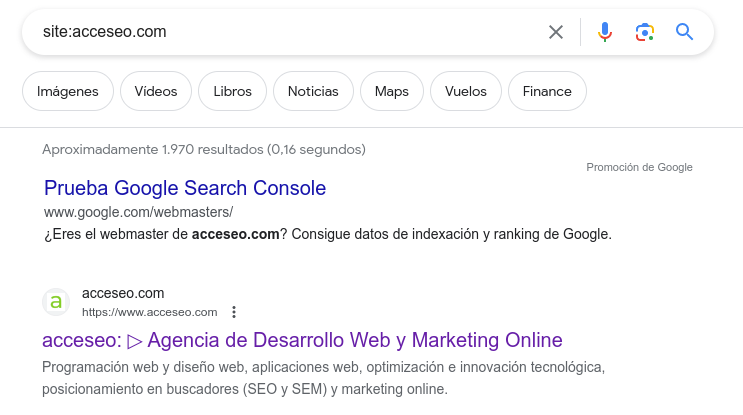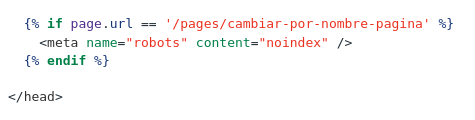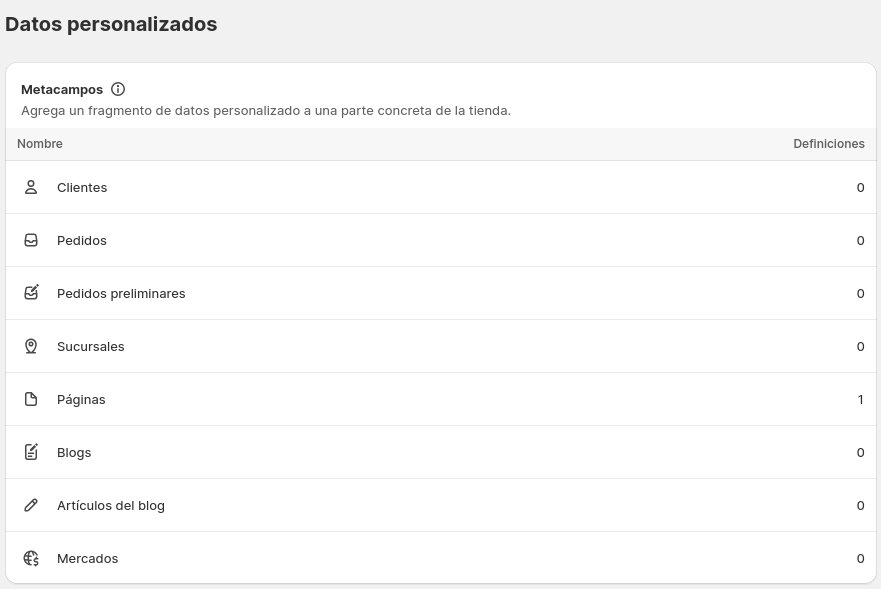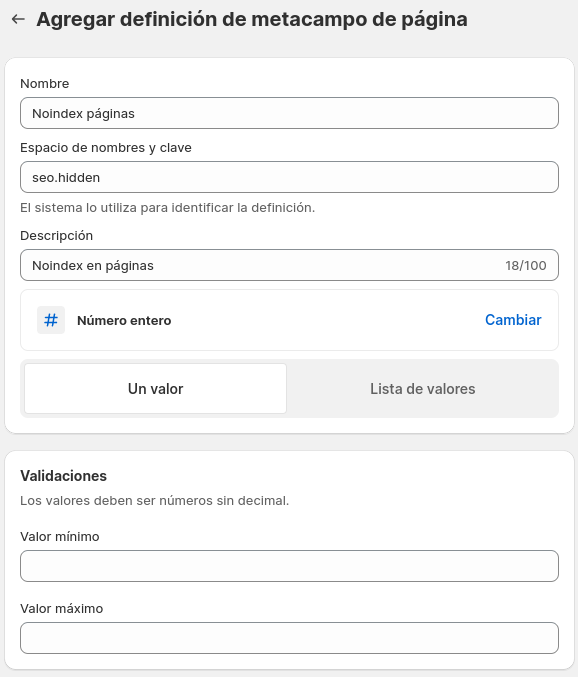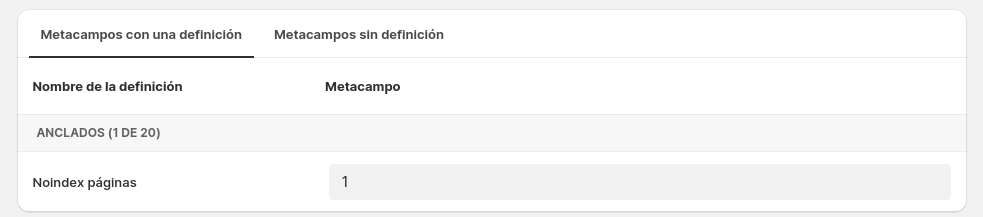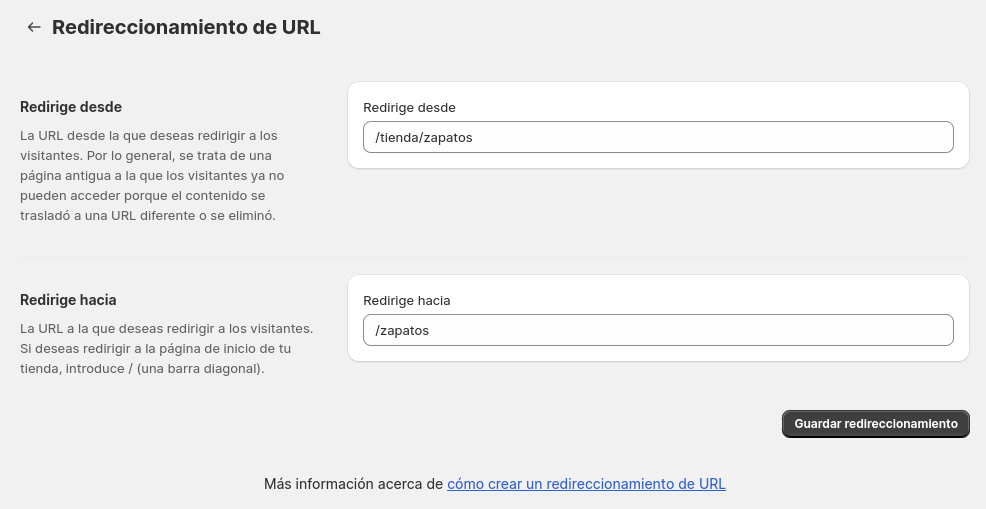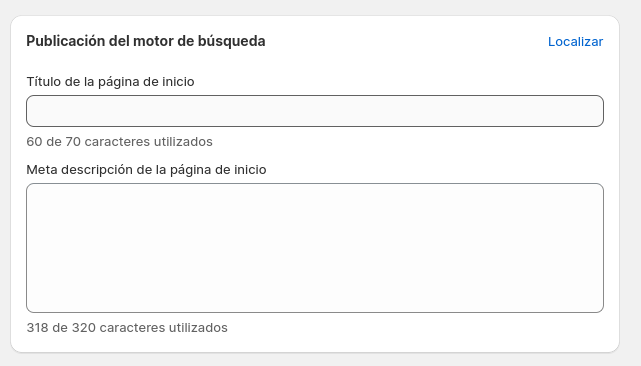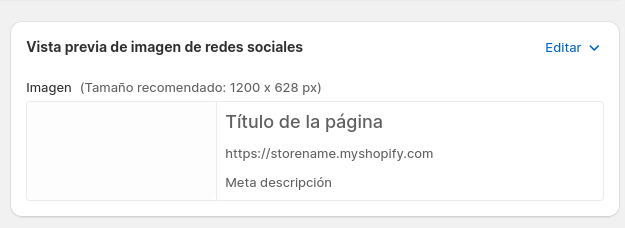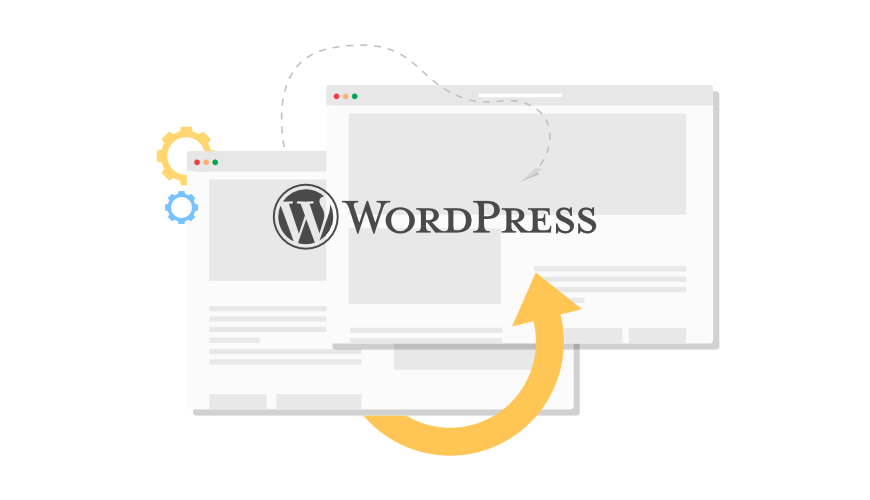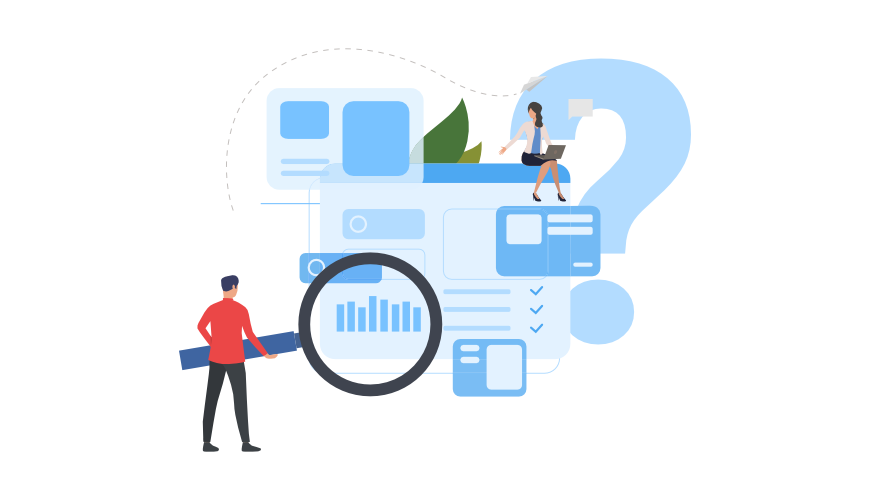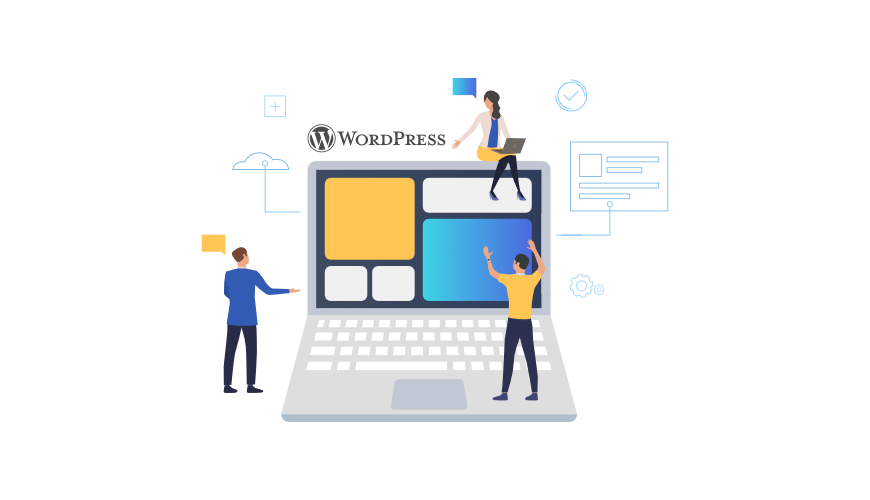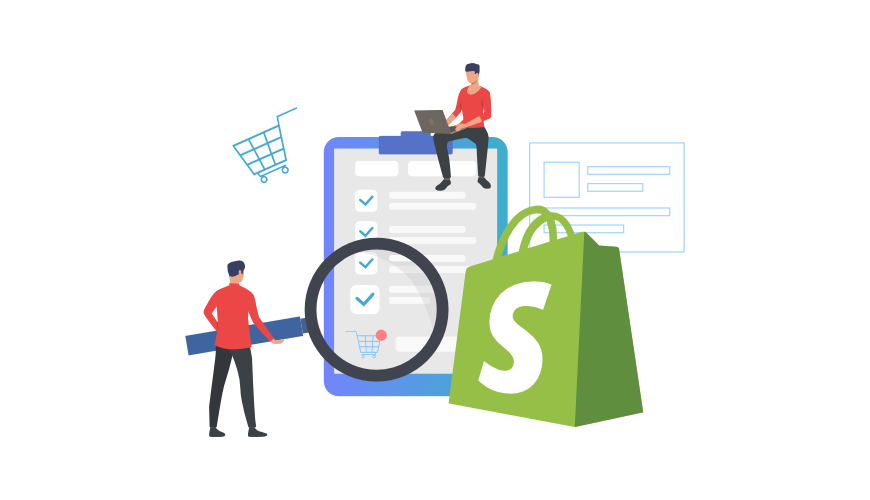Shopify ha simplificado la creación de tiendas en línea, pero lanzar una tienda no garantiza que todo vaya a ir rodado.
El SEO técnico es vital para asegurarse de que tu tienda Shopify sea encontrada por los motores de búsqueda y, lo que es más importante, por los clientes. Aquí te dejamos una guía paso a paso para ayudarte a optimizar tu tienda Shopify.
1. Entendiendo el SEO Técnico en Shopify
Tabla de contenidos
ToggleEl SEO técnico implica optimizar la infraestructura de tu sitio web para que los motores de búsqueda puedan rastrear e indexar tu sitio más eficazmente. Para Shopify, esto significa prestar atención a cómo la plataforma maneja elementos como URLs, sitemaps, y archivos robots.txt.
2. Funciones de SEO integradas de Shopify
Las tiendas en línea Shopify tienen funciones integradas y funciones de SEO que te ayudan a optimizar tu contenido.
Parte del SEO se guarda automáticamente: se agregan etiquetas canónicas generadas automáticamente a las páginas para evitar que aparezca contenido duplicado en los resultados de búsqueda, los archivos sitemap.xml y robots.txt de su sitio se generan automáticamente y los temas generan automáticamente etiquetas de título que incluyen el nombre de su tienda.
Puedes optimizar tu contenido usando las funciones integradas de Shopify:
- Puedes editar etiquetas de título, meta descripciones y URL para publicaciones de blog, páginas web, productos y suites recopiladas.
- Puedes editar el texto alternativo de una imagen.
3. Estructura de URL predeterminada de Shopify
3.1 Páginas de productos
Por defecto, las URL de los productos son: /products/name-of-product
Sin embargo, cuando se accede a través de una página de colección (es decir, categoría), esto se convierte en: /collections/name-of-category/products/name-of-product
Puedes hacer la prueba, accediendo a cualquier producto de una de tus colecciones para ver si esto sucede en tu tienda.
El problema con esto es que es solo para mostrar, consulte cualquiera de estas páginas de productos para ver una etiqueta canónica y verá un fragmento de código que le indica a los robots que la página original se puede encontrar en la página /productos/nombre-del-producto.
Esto significa que cada producto de su tienda tiene enlaces internos a la URL incorrecta. Y aunque se podría argumentar que están «canonicalizadas», por lo tanto no deberían ser un problema, esta etiqueta canónica sirve poco más que una recomendación y, a menudo, los motores de búsqueda la ignoran.
Esto puede provocar que el mismo producto se indexe en los motores de búsqueda varias veces y que se desperdicie el presupuesto de rastreo al acceder al mismo producto a través de varias URL.
Se puede corregir estos enlaces modificando los archivos del tema para vincularlos directamente a las páginas de productos.
Puedes hacerlo en Tienda > Temas > Personalizar > Acciones de tema > Editar código > Fragmentos > product-grid-item.liquid.
Luego eliminando el texto que dice «dentro de: colección»:
Presiona Guardar y todos tus enlaces deberían estar arreglados. Revisa bien para eliminar todas las instancias, a veces el tema puede tener múltiples enlaces o tener una estructura ligeramente diferente.
3.2 Páginas de colección
La parte problemática son las páginas de colección, es decir, las categorías de productos.
Las páginas de colección tienen dos problemas importantes con las URL:
- Deben /collections/estar incluidos en la URL.
- No permiten subdirectorios, por ejemplo./chairs/office/leather
Esto también se reduce a cómo se construye Shopify, no hay ninguna funcionalidad de administración para configurar una colección principal o secundaria para siquiera comenzar a crear este tipo de estructura de URL.
La solución en la mayoría de los casos es cambiar de una estructura de subdirectorios a una estructura de URL plana, por ejemplo, /chairs/office/leathersería /leather-office-chairs.
En cuanto a /collections/, no hay forma de eliminarlo de la URL.
4. Comprueba que tu sitio esté indexado
La tienda online debe estar indexada por un motor de búsqueda para que aparezca en los resultados de búsqueda. La forma más rápida de ver si su sitio está indexado es mediante una búsqueda en el sitio (es decir, site:sudominio.com).
Si no aparece nada, quiere decir que no está indexado. En el caso de sitios web nuevos, la indexación puede tardar hasta una semana después de enviar el mapa del sitio.
Las tiendas con pruebas gratuitas de Shopify se rastrean e indexan. Sin embargo, si no tienes un plan de pago, el trabajo que hayas realizado desaparecerá una vez que finalice la prueba. También es importante eliminar la protección con contraseña de sus páginas, incluso si todavía está trabajando en algunas. De esa manera, Google puede comenzar a rastrear e indexar su sitio.
5. Noindex en Shopify y eliminación en el sitemap
Si quisieras establecer una url en noindex, lo primero que haríamos sería ir al archivo theme.liquid y añadir el siguiente código dentro de la sección de <head>:
{% if page.url == ‘/pages/cambiar-por-nombre-pagina’ %}
<meta name=»robots» content=»noindex» />
{% endif %}
{% if page.url == ‘/collections/cambiar-por-nombre-pagina’ %}
<meta name=»robots» content=»noindex» />
{% endif %}
El problema que encontramos con esto es que sigue estando disponible en el sitemap de la web /sitemap.xml
5.1 ¿Cómo evitamos esto?
- Necesitaremos crear un metafields para poder desindexar por completo la página, producto….
- Iremos a Configuración > Datos personalizados
- Seleccionamos el lugar dónde queremos crear nuestro metacampo y agregamos definición.
- Rellenamos los datos con la siguiente información, es importante que en el apartado “Espacio de nombres y clave” se establezca seo.hidden.
- Por último, accederemos a la página que queramos añadir noindex / ocultar del sitemap para establecer el metacampo creado en 1 de la siguiente manera:
- Repetiremos los pasos para realizar lo mismo en productos, artículos del blog, etc.
6. La importancia del Sitemap en Shopify
Los motores de búsqueda utilizan este archivo para indexar tu sitio web para que las páginas de tu tienda aparezcan en los resultados de búsqueda.
Cargar un archivo de mapa del sitio en Google Search Console ayuda a Google a encontrar e indexar las páginas de tu sitio.
Shopify genera automáticamente un archivo sitemap.xml que contiene enlaces a todos sus mejores productos, fotos, páginas, colecciones y publicaciones de blog.
El sitemap lo puedes encontrar en la ruta URL «dominio.com/sitemap.xml».
Este archivo sitemap.xml se ajustará automáticamente en tiempo real conforme se añadan o eliminen páginas del sitio.
Este suele tener un estilo como este:
<?xml version=»1.0″ encoding=»UTF-8″?>
<urlset xmlns=»http://www.sitemaps.org/schemas/sitemap/0.9″>
<url>
<loc>https://www.ejemplo.com/pagina1</loc>
<lastmod>2023-11-09</lastmod>
<changefreq>monthly</changefreq>
<priority>0.8</priority>
</url>
<url>
<loc>https://www.ejemplo.com/pagina2</loc>
<lastmod>2023-10-15</lastmod>
<changefreq>weekly</changefreq>
<priority>0.6</priority>
</url>
<url>
<loc>https://www.ejemplo.com/pagina3</loc>
<lastmod>2023-09-20</lastmod>
<changefreq>daily</changefreq>
<priority>0.9</priority>
</url>
</urlset>
Donde los elementos que encontramos se pueden definir como:
- <urlset> es el elemento principal que envuelve todas las URL.
- Cada <url> representa una página del sitio.
- <loc> especifica la URL de la página.
- <lastmod> indica la última fecha de modificación de la página.
- <changefreq> establece la frecuencia con la que se espera que la página cambie (mensual, semanal, diaria, etc.).
- <priority> asigna una prioridad relativa a la página en comparación con otras páginas del sitio (en una escala del 0 al 1).
No deberías editar dicho archivo ya que el sitemap.xml de Shopify está segmentado por páginas que se encuentran en tu tienda online.
Si por el contrario no quieres que aparezcan las páginas lo que deberías hacer es poner no index en la página cómo en el ejemplo visto anteriormente.
7. Redirecciones 301 en Shopify
Las redirecciones 301 son vitales para el SEO en Shopify, guiando a usuarios y motores de búsqueda hacia nuevas URLs y conservando el valor de SEO de las páginas antiguas.
Al cambiar URLs de productos o al eliminar páginas, las redirecciones previenen los errores 404, manteniendo una buena experiencia de usuario y la autoridad de dominio.
Las redirecciones se pueden crear desde:
- Tienda online
- Navegación
- Ver redireccionamientos URL
Su implementación protege el tráfico y las clasificaciones de búsqueda, elementos cruciales al migrar tiendas a Shopify o al reestructurar sitios web. Las redirecciones 301 transfieren la relevancia de los backlinks antiguos a las nuevas páginas, manteniendo el rendimiento en las SERPs.
En resumen, las redirecciones 301 son imprescindibles para una estrategia SEO robusta en Shopify, asegurando que los cambios en la estructura del sitio no perjudiquen el posicionamiento web ni la experiencia del usuario. Son una herramienta clave para la continuidad y el crecimiento del negocio en línea.
8. Cómo optimizar la estructura para los motores de búsqueda
Optimizando la estructura de la web facilitamos a los motores de búsqueda que encuentren todo el contenido.
Algunas de las prácticas recomendadas para el SEO en Shopify son:
- La información se organiza de manera lógica, siguiendo una jerarquía de categorías.
- No se emplean iframes en las páginas.
- Las URL adoptan caracteres estándar y presentan una estructura sencilla y fácilmente comprensible.
9. ¿Cómo mejorar el snippet de tu tienda en Shopify?
Para editar el snippet de tu tienda que aparecerá en los resultados de búsqueda de Google hay que ir a Tienda Online > Preferencias.
También es importante editar la imagen que aparecerá al compartir en redes sociales.
10. Yoast SEO para Shopify
Yoast SEO, conocido por su éxito en WordPress, ha extendido su experiencia a Shopify, ofreciendo una aplicación que simplifica la complejidad del SEO. Con una instalación sencilla desde la Shopify App Store, proporciona una interfaz intuitiva que guía a los usuarios a través de la optimización de cada página y producto.
Puedes encontrar Yoast Seo para Shopify en la App Store.
10.1 Usa temas Mobile First
En la actualidad, la mayoría de las compras se realizan desde dispositivos móviles, por lo que tener una tienda optimizada para móviles es esencial para tu SEO y la conversión.
Afortunadamente, los temas gratuitos de Shopify ya ofrecen una buena experiencia móvil, pero si buscas destacar, considera invertir en una plantilla premium.
Para asegurarte de que tu tema funciona bien en móviles, utiliza el informe de Google Lighthouse y la Consola de Búsqueda de Google para aprobar las pruebas de Core Web Vitals y Usabilidad en Dispositivos Móviles. ¡Mejora la experiencia móvil para atraer y retener a más clientes!
11. Cuida el SEO en tus productos de Shopify
11.1 Establece un título y descripción meta para cada producto y página
Es importante optimizar el título y la descripción de las páginas de productos en Shopify para mejorar la visibilidad en los resultados de búsqueda.
Sugerimos que el título tenga hasta 60 caracteres y la descripción meta hasta 155 caracteres, incluyendo palabras clave relevantes. Se subraya la necesidad de que ambas etiquetas sean únicas para cada producto, y se advierte sobre no exceder las cantidades recomendadas, ya que Google podría recortar el texto. Además, se proporciona una guía paso a paso para que el usuario edite estos elementos en Shopify, ya sea directamente o mediante exportación e importación.
Fuente: https://moz.com/learn/seo/title-tag
11.2 Establece una URL personalizada para cada producto
Asegúrate de asignar una URL personalizada (slug) para cada producto y página en tu tienda Shopify.
El «slug» es la parte final de la URL que identifica el contenido y debe ser breve, descriptivo, y contener palabras clave relevantes.
Para editar el «slug», ve a Productos > Todos los productos > selecciona el producto y haz clic en «Editar SEO del sitio web». También puedes hacerlo mediante exportación e importación. Si cambias un «slug» existente, crea una redirección desde la antigua URL a la nueva.
11.3 Estructura tu contenido y utiliza los encabezados correctamente.
Asegúrate de que las páginas de tus productos utilicen sólo un elemento H1, que suele ser el nombre del producto. Puedes verificar esto yendo a tu página de producto y examinando el elemento en tu navegador. Si alguna de tus páginas carece del elemento H1, deberás ir al código del tema y editarlo.
Los demás encabezados deben usarse en orden jerárquico: H1 > H2 > H3, etc. Sin embargo, esto es cada vez menos importante hoy en día. Solo asegúrate de utilizar encabezados para resaltar algo importante o dividir secciones de contenido, no para cambiar el tamaño de la fuente.
11.4 Usa enlaces internos
Aprovecha los enlaces internos para mejorar el ranking de tu tienda. Puedes incorporarlos en las descripciones de tus productos, en las preguntas frecuentes, en la página «sobre nosotros» y, por supuesto, en tus publicaciones de blog. Inspírate en el enfoque de Asos, enlazando a categorías específicas y a la marca en las descripciones de productos.
Además, considera utilizar imágenes y secciones que destaquen productos relevantes o de la misma categoría en tus páginas de productos. ¡Esto puede marcar la diferencia!
11.5 Añade el texto ALT a todas las imágenes
No subestimes el poder del texto alternativo para las imágenes en tu tienda. En lugar de utilizar solo el nombre del producto, personaliza el texto para describir cada imagen de manera única. Puedes editar esto fácilmente en Shopify yendo a Producto > Todos los productos > selecciona un producto específico > haz clic en una imagen y selecciona «Agregar texto alternativo».
Si usas nombres de archivo descriptivos, también puedes hacer esto de manera más conveniente a través de la exportación e importación. ¡Optimiza tus textos alternativos para mejorar la accesibilidad y la optimización de búsqueda!
11.6 Usa nombres descriptivos para tus ficheros
Cuando nombras tus archivos de imágenes, no pienses solo en SEO, sino también en la practicidad. Nombres como «principal.jpg» no dicen mucho. Opta por «adidas-mochila-frente.jpg» para describir mejor el contenido.
Aprovecha esta oportunidad para incluir tus palabras clave y brindar una comprensión clara tanto para ti como para Google. ¡Es un pequeño paso con grandes beneficios prácticos y de optimización!
11.7 Comprime y optimiza el tamaño de las imágenes
Optimizar el tamaño de los recursos en tu página de productos es crucial para acelerar la carga. En especial, las imágenes son clave, y aunque Shopify no cuenta con un optimizador integrado, puedes lograr grandes reducciones de tamaño. La carga diferida en algunos temas es útil. Por ejemplo, al comprimir una imagen de más de 300 KB a aproximadamente 60 KB, obtienes una gran diferencia sin sacrificar calidad.
Antes de comprimir, asegúrate de que la imagen tenga un tamaño adecuado. Puedes usar herramientas gratuitas en línea como Compress JPEG para este propósito, ajustando la calidad de salida, siendo alrededor del 80% recomendado para JPEGs (JPGs). ¡Mejora la velocidad de tu página con imágenes optimizadas!
Esperamos que esta guía resuelva todas tus dudas y si necesitas más información, puedes ponerte en contacto con nosotros, estaremos encantados de poder ayudarte a mejorar el posicionamiento de tu tienda online con Shopify.